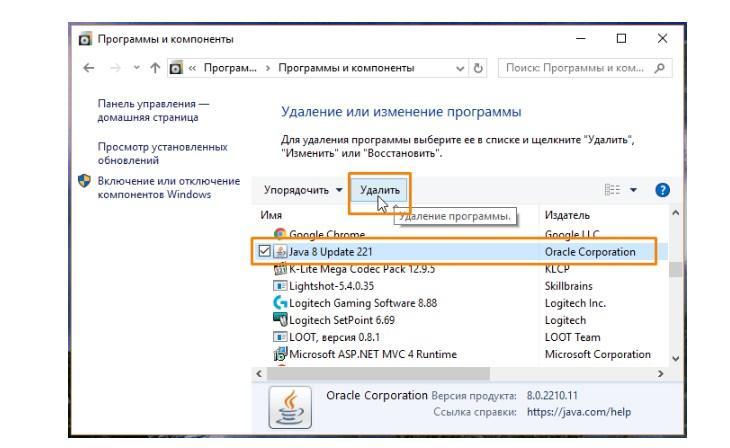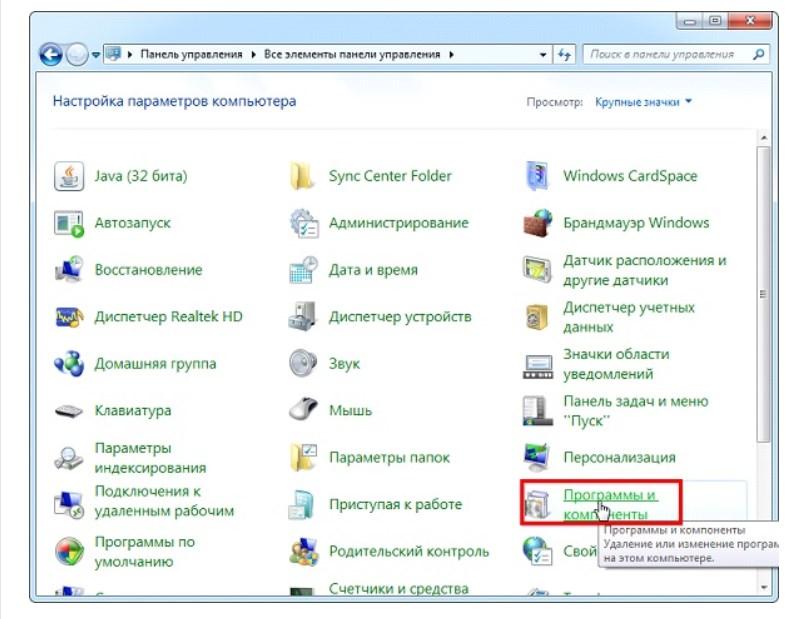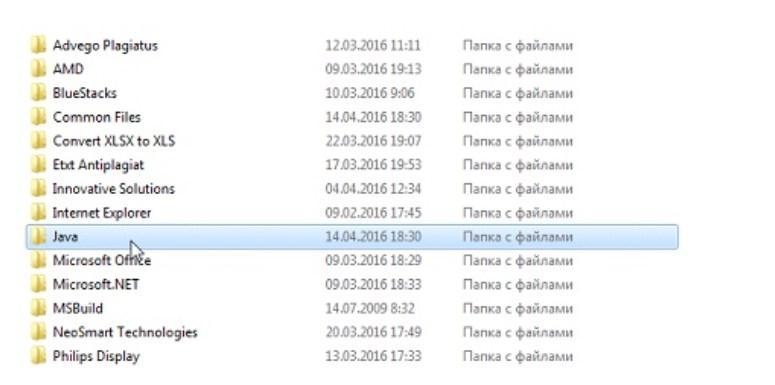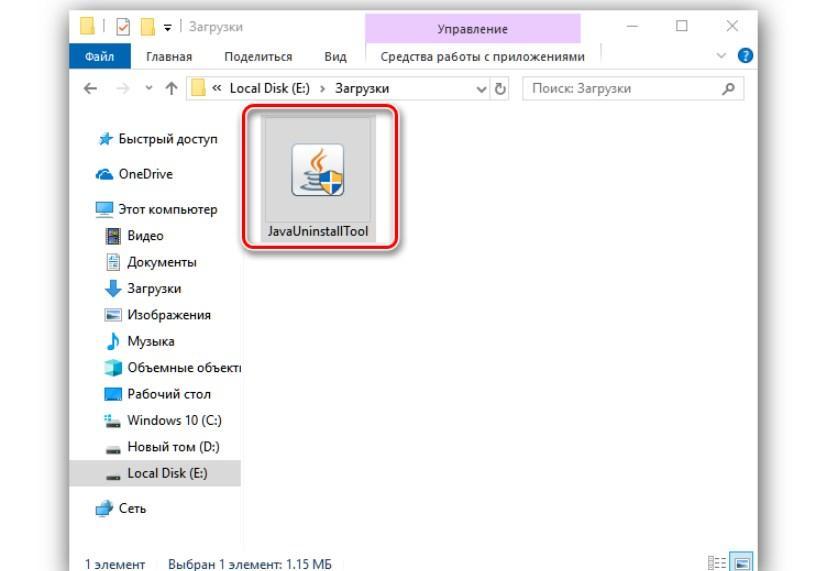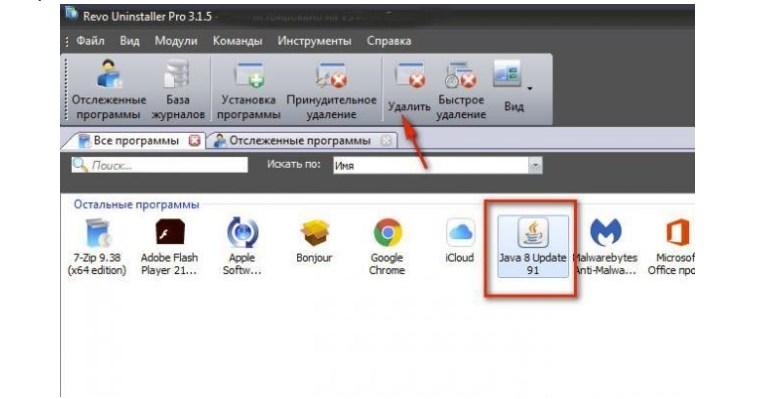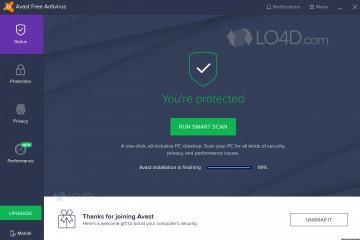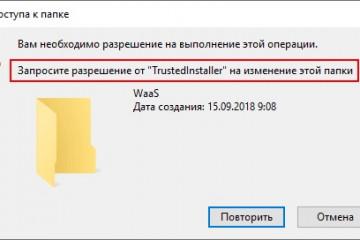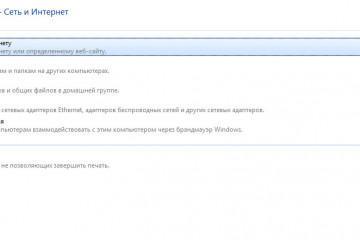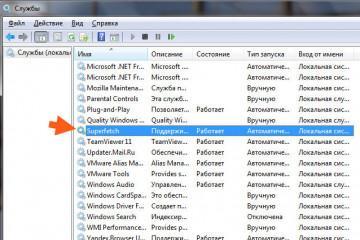Как удалить Java с компьютера Windows 10 и других версий ОС
Содержание:
Нередко некорректное удаление программ и приложений, сбой в обновлениях приводит к отсутствию возможности установить программу на ПК вторично. Обусловлено это тем, что в процессе установки системные файлы операционной системы обнаруживают актуальные записи и компоненты предыдущего ПО. Такая же проблема может возникнуть и с платформой Java.
Как удалить Java с компьютера Windows 10
Исполняемая платформа Java (Ява) используется пользователями операционной системы виндовс любой версии для работы программ и приложений, написанных на данном языке программирования. Если больше нет необходимости в использовании данной программы, то могут возникнуть вопросы об ее правильном удалении, иначе в следующий раз вторичная инсталляция может быть попросту невозможной.
Существует несколько способов, как полностью очистить компьютер от Джава:
- через «Параметры Windows 10»;
- через «Панель управления».
С особенностями реализации каждого способа стоит ознакомиться более детально.
Как удалять Java через «Параметры Windows»
Алгоритм действий:
- Правой кнопкой компьютерной мышки необходимо нажать на «Пуск», который расположен в нижнем левом углу экрана. Из выпадающего списка контекстного меню нужно выбрать строку «Приложения и возможности».
- На экране отобразится полноценное окно, где будет отображаться поле поиска, где потребуется прописать название программы «Java». Когда искомый элемент будет найден, останется нажать на «Удалить», расположенную сразу под названием программного компонента.
- На экране отобразится уведомление о том, что программа и все данные будут удалены. Пользователь должен подтвердить действие нажатием на «Удалить», после чего ждать окончания деинсталляции программы.
Удаление программы через панель управления
Второй способ деинсталляции осуществляется при помощи панели управления десятой версии операционной системы. Альтернативный способ, как убрать с компьютера стороннюю программы:
- Открыть панель управления на компьютере, одновременно на клавиатуре зажав клавиши «Win + R». На экране отобразится небольшая форма «Выполнить», где останется прописать команду «control», а для ее запуска на клавиатуре нажать на клавишу «Enter» или «Ок».
- На экране компьютера отобразится новое окно, где среди доступных опций нужно выбрать «Удаление программы».
- Перед пользователем предстанет список встроенных и сторонних программ, установленных на ПК. Потребуется найти компонент «Java» и тапнуть по нему ЛКМ, после чего отобразится контекстное меню. Из доступных вариантов нужно нажать на «Удалить».
- Система попросит пользователя подтвердить свои намерения. Необходимо ответить «Да» и дожидаться полной деинсталляции программного обеспечения.
Особенности удаления Джава на Windows 7
В операционной версии Windows 7 удалиться программа может также несколькими способами. В реализации они несложны, вся процедура занимает несколько минут.
Инструкция, как удалить Java с компьютера Windows 7 при помощи интегрированных в ОС средств, выглядит следующим образом:
- Через «Пуск» пользователю необходимо перейти в «Панель управления», где из доступных встроенных инструментов выбрать «Удаление программы».
- На экране отобразится полный список встроенных и установленных пользователем программ. Потребуется найти платформу для программирования Java. Навести на нее курсор и тапнуть левой кнопкой мышки. Из выпадающего списка выбрать строку «Удалить».
- Система потребует подтвердить намерения пользователя деинсталлировать программу. Нажать на «Да».
Если весь перечисленный алгоритм действий выполнен правильно, то в течение нескольких десятков секунд будет выполняться деинсталляция. Таким образом классическая версия msi инсталлятора быстро удалит программную среду.
Как удалить программу вручную
Также все сторонние программы и компоненты на компьютере с операционной системой Windows 7 можно удалить посредством каталога с приложением. Для этого нужно выполнить следующие действия:
- Прежде всего пользователю необходимо перейти в каталог «Program Files (х86)», если используется 64-разрядная ОС, если же 32-битная, то директорию «Program Files».
- Далее пользователю нужно найти системную папку с названием «Java». Если на ПК предустановлена эта платформа, среди доступных папок она будет 100 %.
- Через контекстное меню вызвать команду «Удалить» или же воспользоваться кнопкой на клавиатуре «Delete». Обязательно потребуется подтвердить деинсталляцию каталога.
Как удалить Java с компьютера Windows 8
Удаление программных компонентной в операционной системе Windows 8 не имеет принципиальных отличий в сравнении со своими предшественниками или последователями. Также могут быть применены встроенные инструменты и сторонние утилиты.
Удаление через «Панель управления Windows 8» осуществляется следующим способом:
- Через меню «Пуск» (знак расположен в нижнем углу в нижней части экрана во всех версия ОС виндовс) войти в «Панель управления».
- На экране отобразятся все инструменты, где среди доступных нужно выбрать «Программы», затем «Удаление программ».
- В списке доступных приложений нужно найти настройку Java, после чего нажать на «Удалить».
- Для начала деинсталляции потребуется дополнительно нажать на «Да» для подтверждения своих намерений. По истечении нескольких десятков секунд программа будет удалена с компьютера.
Использование Java Uninstall Tool для удаления библиотеки
Самый простой в реализации способ удалить или обновить Java — это воспользоваться специальным программным компонентом Java Uninstall Tool. Скачать его можно на официальном сайте разработчиков, для этого обязательно наличие Интернета:
- Зайти на официальный сайт разработчиков программы и скачать установочный файл на ПК. В процессе установки поставить галочку напротив строки согласия с лицензионным соглашением.
- Исполняемый файл ПО необходимо сохранить на жесткий диск. Важно знать, что для использования данной утилиты учетная запись на компьютере должна обладать правами администратора.
- При первом запуске в окне ПО необходимо нажать на «Agree».
- На экране отобразится уведомление о том, что на ПК обнаружена только самая последняя версия Джава. Тапнуть на «Да», поскольку именно ее и нужно удалить.
- В следующем окне пользователю понадобится выделить версию, которая будет удалена. Как правило, в списке отображается только одна позиция, поэтому сложностей не должно возникнуть. Обязательно нажать на «Next».
- На экране отобразится новое окно, где нужно нажать на «Да».
- Далее системой будет предложено удалить весь кэш приложения. Можно смело нажимать на «Да/Yes», поскольку без самого продукта эти файлы бесполезны.
Теперь останется подождать несколько минут, пока утилита Java Uninstall Tool выполнит свое предназначения. В завершении также настоятельно рекомендуется перезагрузить стационарный компьютер или ноутбук.
Удаление Java с помощью сторонних утилит
Существует большое разнообразие сторонних приложений, предназначенных для деинсталляции различных программных компонентов. Большой популярностью пользуется утилита Revo Uninstaller. Чтобы ею воспользоваться, нужно следовать инструкции:
- Скачать и установить на свой ПК программу бесплатно с официального сайта разработчиков.
- Запустить установочный файл, после чего войти в раздел «Все программы».
- Среди доступных программ выбрать Джава и в верхней панели инструментов нажать на «Удалить».
- В следующем шаге потребуется поставить отметку напротив строки «Расширенный», затем нажать на «Поиск».
- Отобразится новое полноценное окно, где пользователю нужно убедиться в том, что все нежелательные элементы выделены.
- Тапнуть на «Удалить». Ждать окончания процесса, после чего нажать на «Готово» и закрыть программу.
Существует немало способов удалить платформу для программирования Java. Если строго следовать подробно описанным инструкциям, то сложностей возникнуть у пользователя не должно.